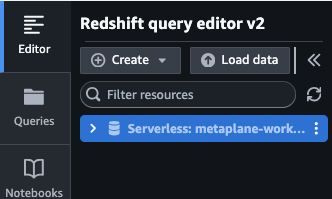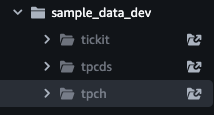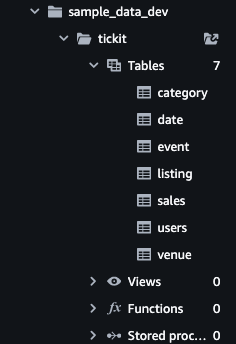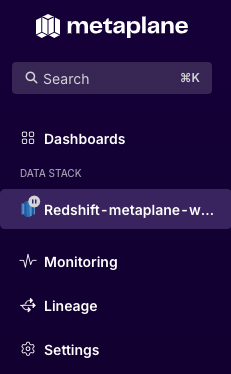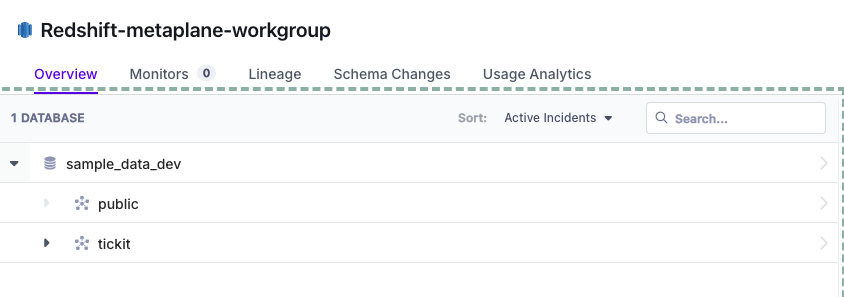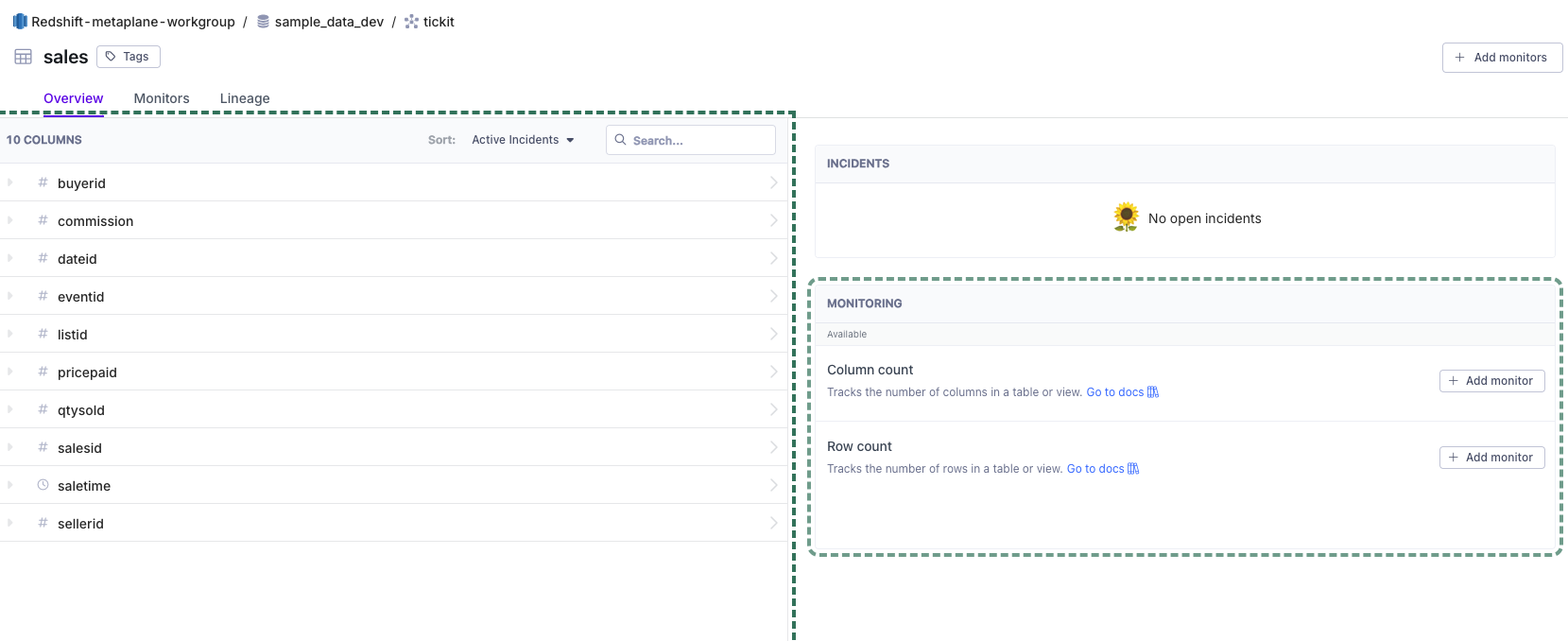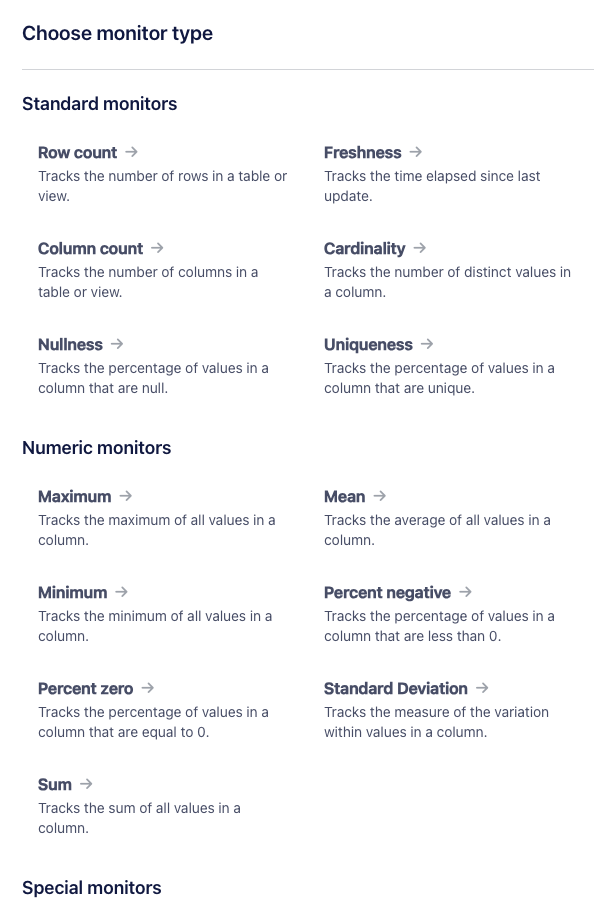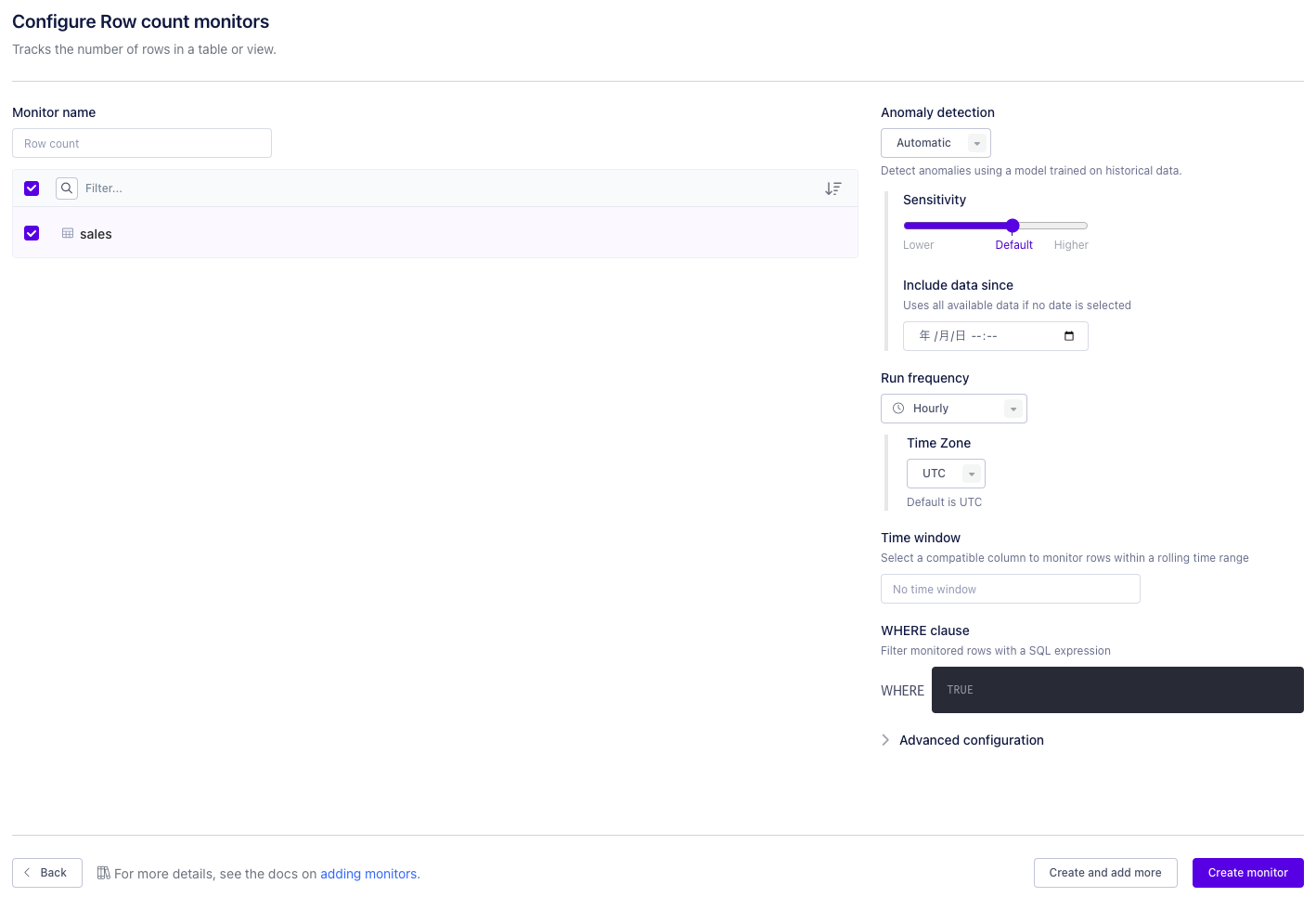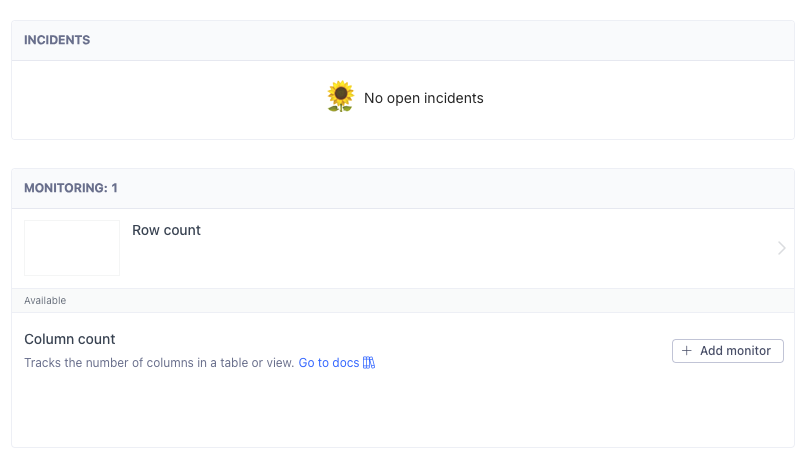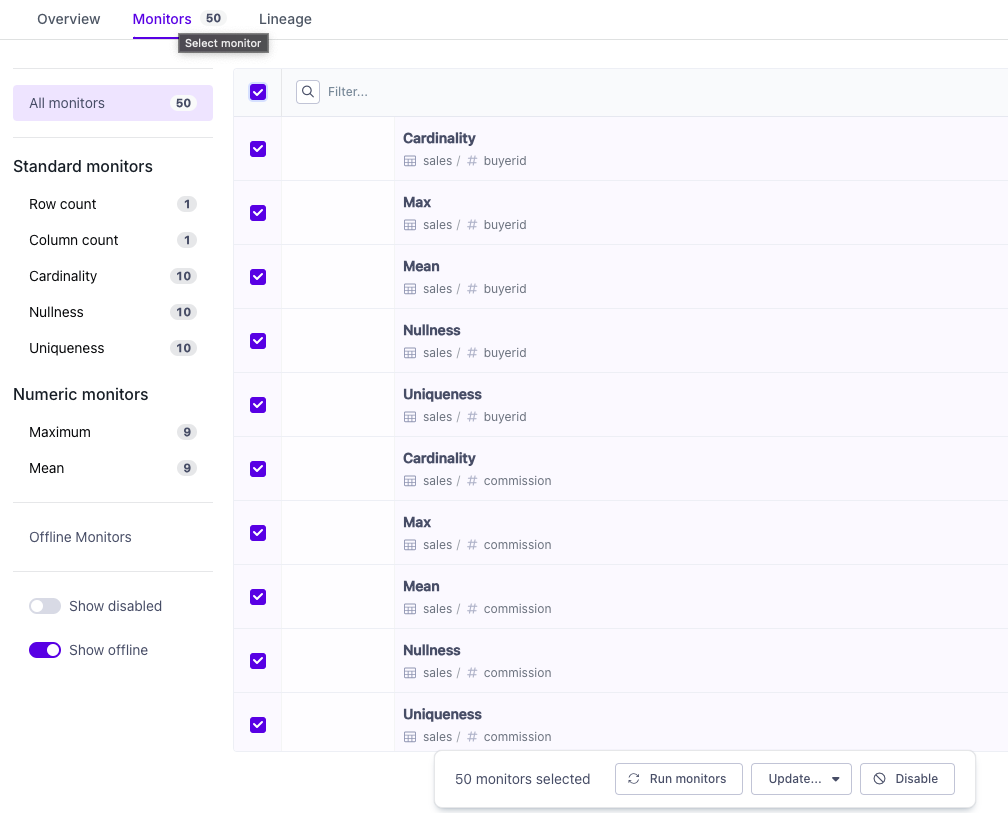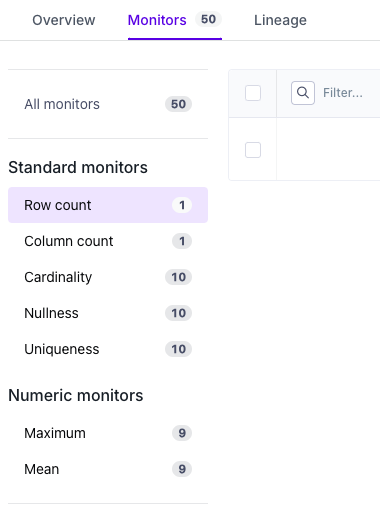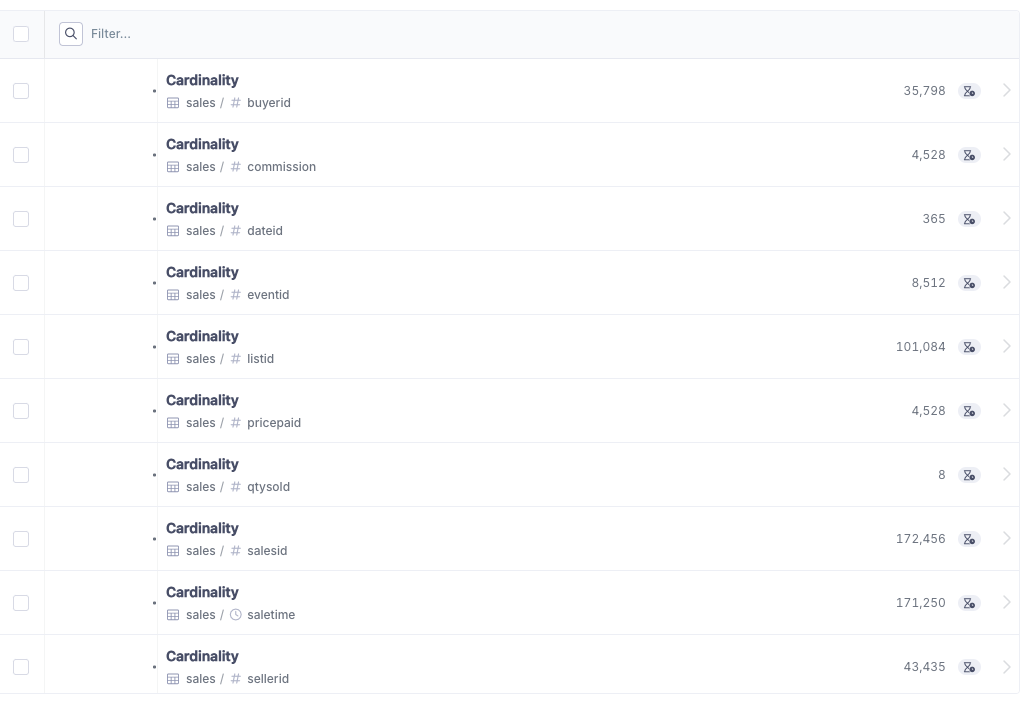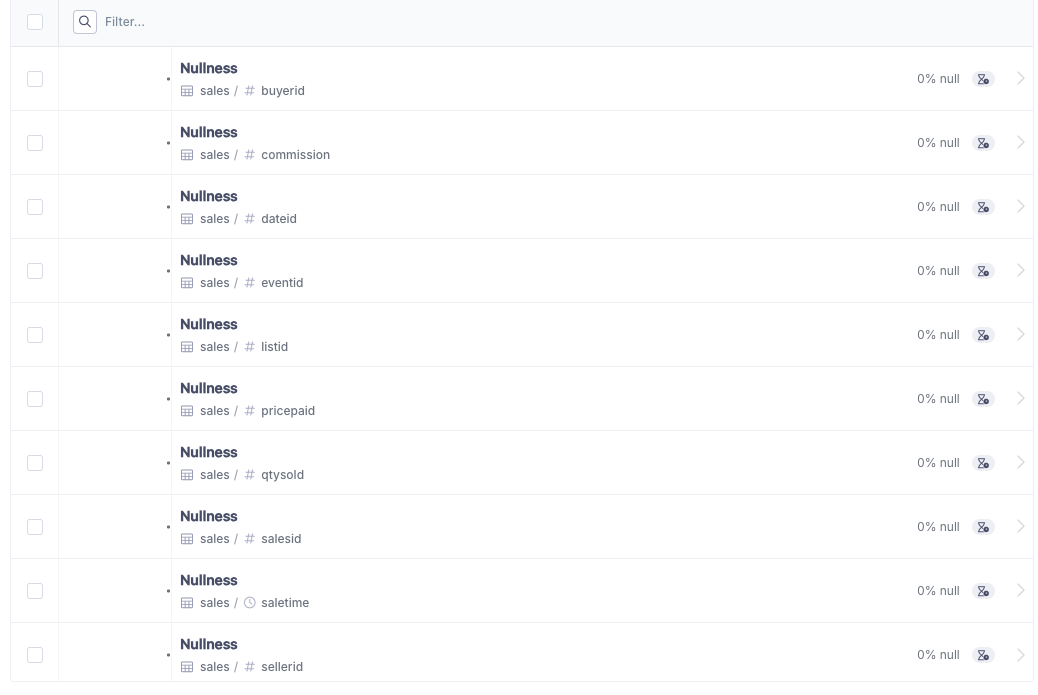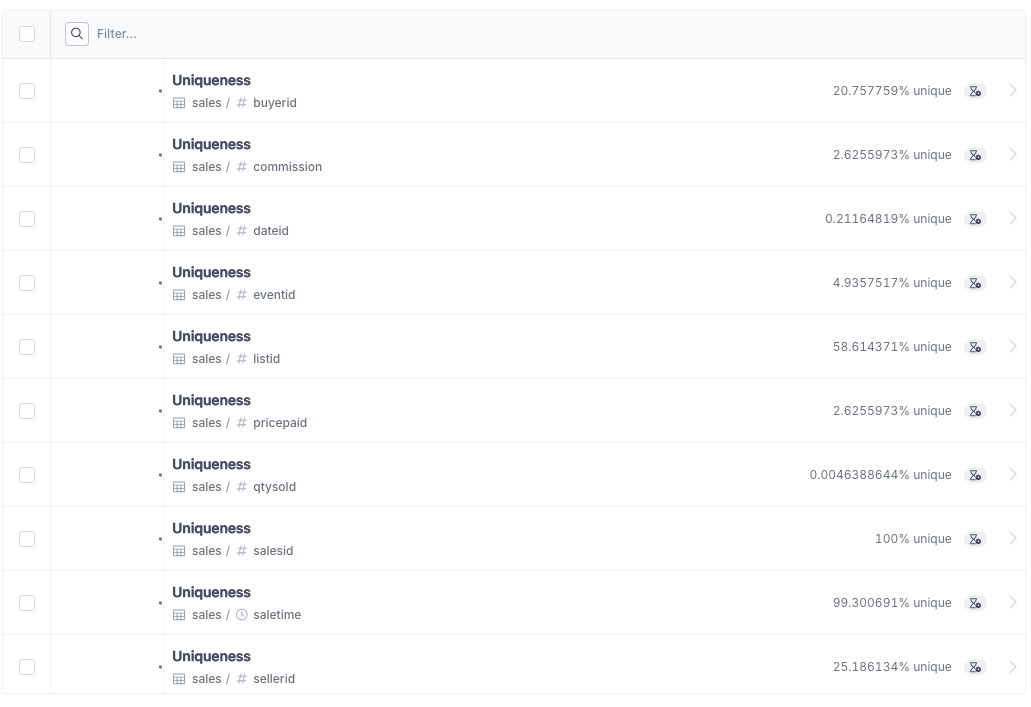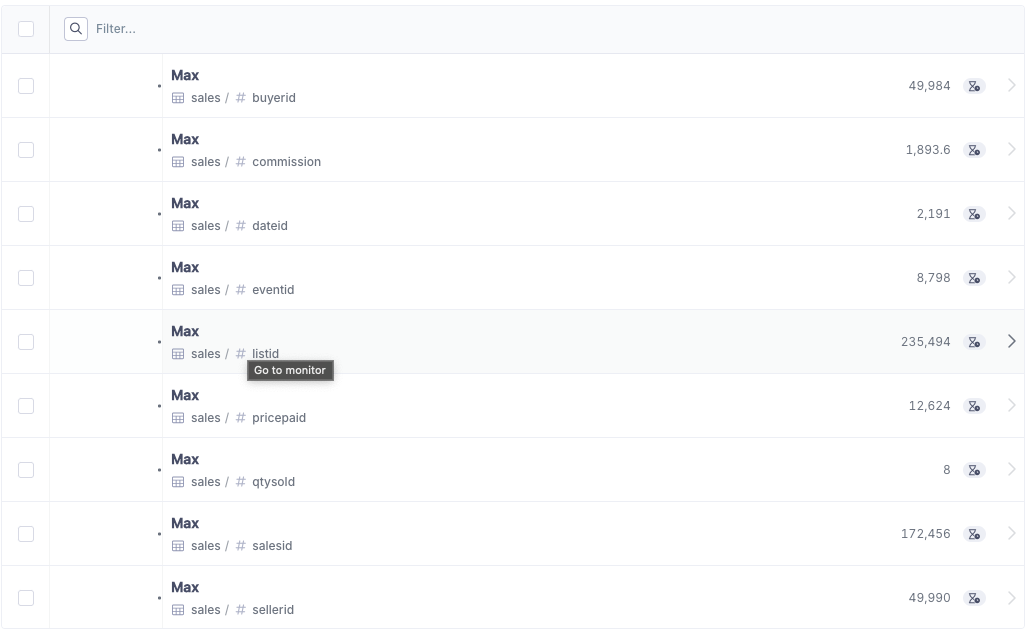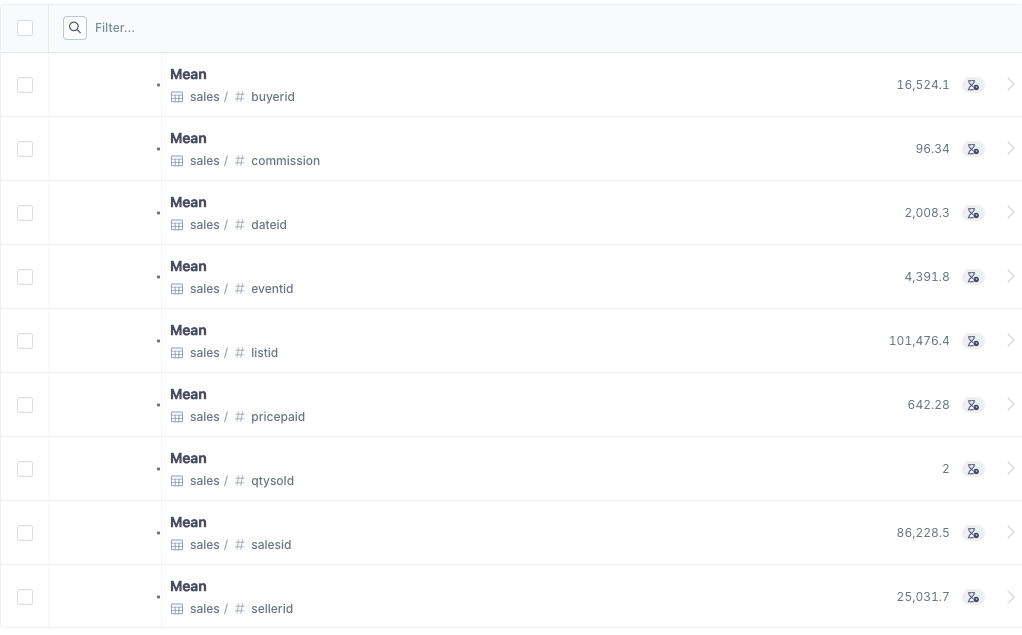背景・目的
【Data Quality Monitoring】Metaplaneを試してみたでは、Metaplaneのアカウント作成から、Redshiftへの接続までを試しみました。
今回は、テーブルを作成し、モニタリングを追加してみます。
実践
Setting up Metaplane for the first timeを元に試してみます。
Redshiftでテーブルを作成
-
AWSにサインインし、Redshift Serverlessエディタに移動します
-
ポップアップが表示されるので、ユーザIDとパスワードを入力し接続します
Metaplane のコネクションを修正
以前作成したコネクションでは、他のデータベースを参照していたので今回用意したデータベースに接続するため修正します。
-
Metaplaneにサインインします
-
「Edit Connection」をクリックし、データベースに「sample_data_dev」を指定し「Save」をクリックします
モニターを追加
-
Add monitorsをクリックします
-
その他にもMeanなど追加します
考察
今回は、Metaplaneでモニタリングを追加してみました。次回以降、アラートを設定し通知されるか確認したいと思います。
参考